Nowa usługa w GA4 zostanie utworzona automatycznie, a obecne konfiguracje Universal Analytics zostaną do niej skopiowane, chyba że z tego zrezygnujesz
Google Analytics 4 zastąpiło Universal Analytics 1 lipca 2023 r. usługi w Universal Analytics przestały przetwarzać dane. Jeśli nadal chcesz używać Google Analytics do pomiaru natężenia ruchu w witrynie, potrzebujesz usługi w Google Analytics 4. Aby pomóc Ci się przygotować na tę zmianę, w marcu 2023 r.:
- utworzymy dla Ciebie usługę w Google Analytics 4 na podstawie ustawień usługi Universal Analytics, chyba że z tego zrezygnujesz;
- jeśli masz już utworzoną usługę w GA4, która jest połączona z usługą w Universal Analytics, skopiujemy z usługi w Universal Analytics wszystkie konfiguracje (np. cele czy listy odbiorców) nieoznaczone jako ukończone w usłudze w GA4, chyba że z tego zrezygnujesz.
Uwaga dla klientów Google Analytics 360: ten artykuł dotyczy wszystkich usług standardowych (czyli niebędących usługami w Analytics 360), których możesz używać na swoim koncie Analytics 360. Musisz zrezygnować ze wszystkich standardowych usług w UA, których nie chcesz odtworzyć jako usług w GA4.
Jak zrezygnować
Jeśli zrezygnujesz z tej opcji, nie utworzymy dla Ciebie nowej usługi w GA4. Jeśli masz już utworzoną usługę w GA4, żadna konfiguracja nie zostanie skopiowana z połączonej usługi w Universal Analytics niezależnie od tego, czy została ona oznaczona jako ukończona czy nie.
Aby zrezygnować z tej opcji, musisz mieć w usłudze w Universal Analytics rolę Edytujący.
- W Google Analytics kliknij Administracja.
- Upewnij się, że korzystasz z właściwego konta i odpowiedniej usługi w Universal Analytics.
- W kolumnie Usługa kliknij Asystent konfiguracji usługi w Google Analytics 4.
- U dołu strony wyłącz przełącznik Automatyczna konfiguracja podstawowej usługi w Google Analytics 4. Jeśli przełącznik jest wyszarzony, czas na rezygnację już minął. Przejdź do następnej sekcji Jeśli nie udało Ci się zrezygnować na czas.
Możesz też na żółtym banerze informacyjnym u góry konta Analytics kliknąć Zarządzaj migracją do GA4 i wyłączyć przełącznik Automatyczna konfiguracja podstawowej usługi w Google Analytics 4.
Jeśli chcesz wyłączyć większą liczbę usług naraz, możesz użyć dodatku do Arkuszy Google Narzędzie (dla kont Google Analytics) do przenoszenia usług do GA4. Po jego zainstalowaniu kliknij Set the automated GA4 setup opt out status (Ustaw stan rezygnacji z automatycznej konfiguracji GA4) i postępuj zgodnie z instrukcjami wyświetlanymi na ekranie.
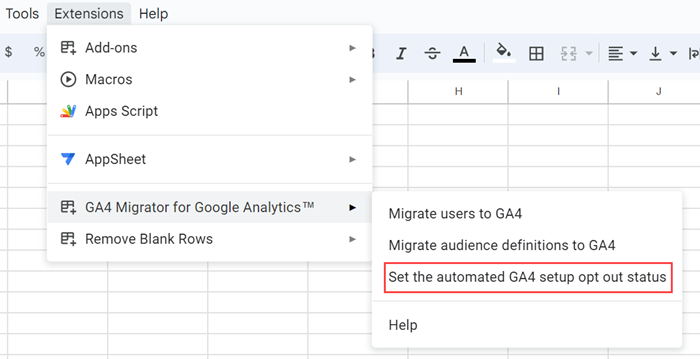
Z tej opcji możesz też zrezygnować, korzystając z interfejsu Google Analytics Admin API.
Jeśli nie udało Ci się zrezygnować na czas
Jeśli nie udało Ci się zrezygnować z tej opcji w odpowiednim czasie, a nie chcesz, aby Twoja usługa w Google Analytics 4 została automatycznie skonfigurowana:
- Kliknij Administracja.
- Wybierz usługę w Universal Analytics.
- W kolumnie Usługa kliknij Asystent konfiguracji usługi w Google Analytics 4.
- Obok opcji „Połączona usługa” kliknij Rozłącz.
- Przejdź do usługi w GA4 i ją usuń.
Jeśli masz już utworzoną usługę w Google Analytics 4
Jeśli masz już usługę w Google Analytics 4, która jest połączona z usługą w Universal Analytics, pozostałe etapy migracji wykonamy za Ciebie. Obejmie to migrację reszty celów i połączeń z Google Ads, przeniesienie list odbiorców oraz zaktualizowanie ustawień połączonych tagów witryny. W przypadku usług wybranych do migracji przeprowadzimy też zamianę konwersji i parowanie list odbiorców na połączonych kontach Google Ads.
Jeśli chcesz, abyśmy skopiowali do usługi w GA4 niektóre (ale nie wszystkie) konfiguracje Universal Analytics:
- Kliknij Administracja.
- Wybierz usługę w GA4.
- Kliknij Asystent konfiguracji.
- Konfiguracje, których nie chcesz kopiować, oznacz jako ukończone.
- Kliknij strzałkę po prawej stronie.
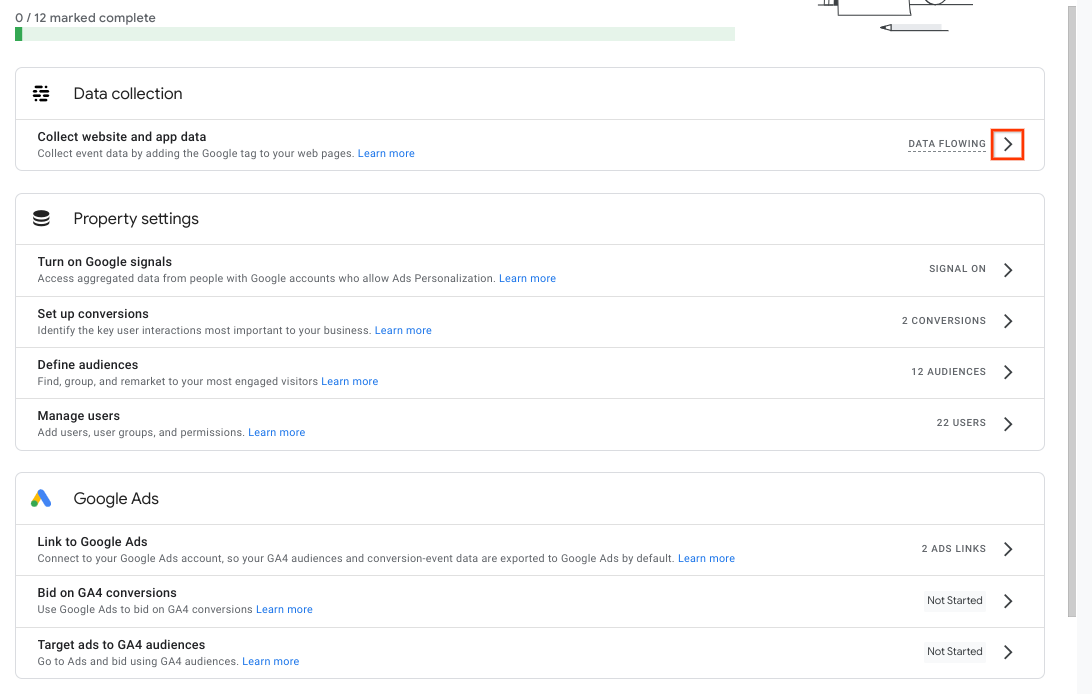
- Kliknij Oznacz jako ukończone.
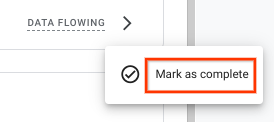
- Powtórz ten krok w przypadku każdej konfiguracji, której nie chcesz kopiować z Universal Analytics (w tym przypadku na pasku postępu będzie widoczny komunikat „8 z 12 usług oznaczono jako zakończone”).
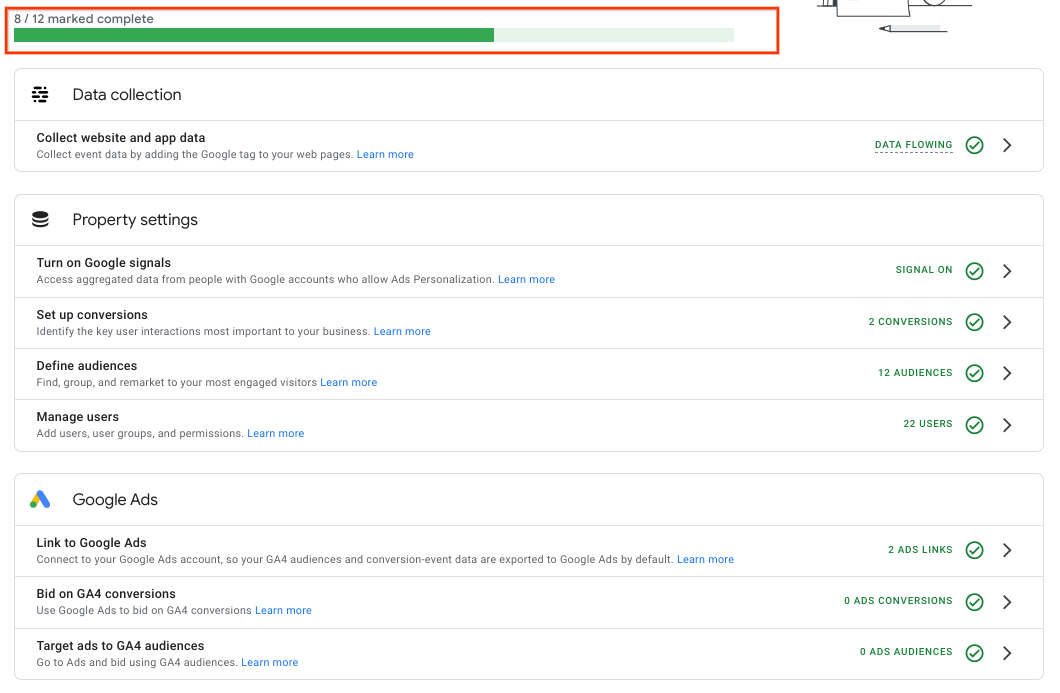
Aby upewnić się, że konfiguracje zostaną skopiowane z odpowiedniej usługi w Universal Analytics:
- W usłudze w Universal Analytics kliknij Administracja > Usługa > Asystent konfiguracji usługi w Google Analytics 4.
- W sekcji Chcę połączyć usługę z dotychczasową usługą w Google Analytics 4 wybierz usługę w Google Analytics 4 zmapowaną na usługę w Universal Analytics.
- Kliknij Połącz usługi.
Wyświetlanie nowej usługi w Google Analytics 4
Po automatycznym utworzeniu usługi w Google Analytics 4 na górze konta Analytics pojawi się niebieski baner informacyjny. Kliknij Otwórz Asystenta konfiguracji, aby przejść do sekcji Administracja w nowej usłudze w Google Analytics 4. Asystent konfiguracji w usłudze w Google Analytics 4 przeprowadzi Cię przez dodatkowe funkcje i ustawienia, które warto skonfigurować. Więcej informacji
Menu w lewym górnym rogu interfejsu Analytics umożliwia Ci przełączanie się między wszystkimi kontami i usługami w Analytics, do których masz uprawnienia. Więcej informacji

Jak to działa
Utworzone automatycznie usługi w Google Analytics 4 mogą Ci pomóc rozpocząć migrację z Universal Analytics. Aby zobaczyć więcej informacji o utworzonej automatycznie usłudze w Google Analytics 4, rozwiń sekcje poniżej.
Możesz też otworzyć w usłudze w Google Analytics 4 historię zmian, aby zobaczyć rejestr niektórych automatycznych zmian w usłudze. Wszystkie zmiany wprowadzane w ramach automatycznej migracji będą oznaczone w kolumnie Zmienione przez etykietą System (migracja).
Tworzenie usługi w GA4 i strumienia danych z sieci
Utworzona automatycznie usługa w Google Analytics 4 będzie mieć tę samą kategorię branży, strefę czasową i walutę raportowania co domyślny widok danych usługi w Universal Analytics.
Będzie też mieć tę samą nazwę usługi, ale z dopiskiem „– GA4”. Jeśli np. nazwa Twojej usługi w Universal Analytics to „Przykładowa usługa (UA-nnnnnnn)”, usługa w GA4 będzie mieć nazwę „Przykładowa usługa – GA4 (xxxxxxx)” bez prefiksu „UA-” („xxxxxxx” to numer nowej usługi).
Nowa usługa w GA4 będzie też mieć skonfigurowany nowy strumień danych z sieci. Jeśli chcesz mierzyć skuteczność aplikacji, musisz utworzyć strumień danych z aplikacji i skonfigurować w niej wysyłanie danych do GA4.
Kopiowanie użytkowników na poziomie usługi w UA
Nowa usługa w Google Analytics 4 będzie mieć tych samych użytkowników na poziomie usługi co w Universal Analytics. Otrzymają oni odpowiednie uprawnienia. Użytkownicy na poziomie widoku danych nie zostaną skopiowani.
W miarę możliwości należy ponownie użyć dotychczasowego tagu witryny
Jeśli masz w witrynie tag Google (gtag.js), utworzona automatycznie usługa w Google Analytics 4 będzie korzystać z połączonego tagu witryny do odbierania danych. Połączone tagi witryny nie mają wpływu na zbieranie danych przez usługę w Universal Analytics.
Jeśli Twoja witryna zawiera tag analytics.js, w tym z systemu zarządzania tagami, np. z Menedżera tagów Google, utworzona automatycznie usługa w Google Analytics 4 będzie też otrzymywać dane przez połączony tag witryny. Wiele systemów zarządzania treścią (CMS) wdrożyło już Twój tag Google. Jeśli nie, utworzymy dla Ciebie połączony tag witryny.
Nie każdy klient będzie mógł ponownie użyć tagu witryny. Jeśli używasz np. tagu ga.js lub urchin.js, musisz jeszcze raz otagować swoją witrynę. Aby otrzymywać dane, ręcznie dodaj tag Google lub skonfiguruj Menedżera tagów Google na potrzeby swojej usługi w Google Analytics 4.
Aby dokładniej mierzyć zdarzenia w witrynie, np. wyszukiwanie w niej, dowiedz się, jak Google Analytics 4 korzysta z
pomiaru zaawansowanego. Upewnij się, że masz włączone wszystkie funkcje pomiaru zaawansowanego, których chcesz używać.
Odtwarzanie zdarzeń UA za pomocą modelu danych GA4
Ze względu na różnice między modelami danych Universal Analytics i Google Analytics 4 dane Google Analytics 4 będą odbiegać od danych Universal Analytics.
Jeśli w usłudze Universal Analytics masz skonfigurowane zdarzenia niestandardowe, nowa usługa GA4 będzie je automatycznie rejestrować jako zdarzenia niestandardowe GA4. Wartości kategorii, akcji i etykiet pochodzące ze zdarzeń UA są automatycznie przekształcane w zdarzenia i parametry Google Analytics 4 w ten sposób:
- Akcja zdarzenia staje się w usłudze w Google Analytics 4 nazwą zdarzenia.
- Kategoria, etykieta i wartość zdarzenia stają się parametrami zdarzenia w usłudze w Google Analytics 4.
Dzięki temu usługa w Google Analytics 4 będzie mogła zbierać informacje, które nie są gromadzone domyślnie. Aby umożliwić wyświetlanie tych informacji w raportach, wymiary niestandardowe ograniczone do zdarzenia „event_category” i „event_label” także zostaną utworzone automatycznie.
Odtwarzanie kwalifikujących się celów UA jako konwersji GA4
W usługach Universal Analytics występują różne rodzaje celów. Te z nich mogą zostać przeniesione automatycznie:
- Miejsce docelowe: gdy użytkownik trafia na określoną stronę, np. na stronę z podziękowaniem lub potwierdzeniem.
- Czas trwania: sesje, które trwają określony czas lub dłużej, np. co najmniej 10 minut w witrynie pomocy.
- Strony/ekrany na sesję: gdy użytkownik wyświetli określoną liczbę stron lub ekranów.
- Zdarzenie: gdy użytkownik wywołuje określone zdarzenie, np. rekomendację w mediach społecznościowych, odtworzenie filmu lub kliknięcie reklamy.
Cele inteligentne nie kwalifikują się do automatycznego przeniesienia.
Utworzona automatycznie usługa w Google Analytics 4 będzie zawierać reguły tworzenia zdarzeń oraz zdarzenia konwersji, które imitują każdy kwalifikujący się cel Universal Analytics. Cele są kopiowane z domyślnego widoku danych Twojej usługi w Universal Analytics i z innych widoków danych, w których występują cele używane w Google Ads. Wszystkie konwersje tworzone automatycznie korzystają z metody zliczania konwersji Raz na sesję, co pozwala dokładniej dostosować sposób zliczania celów przez usługi w Universal Analytics.
Jeśli definicja celu Universal Analytics zawiera wyrażenie regularne, sprawdź, czy nowa konwersja GA4 jest zgodna z naszymi sprawdzonymi metodami stosowania wyrażeń regularnych.
Odtwarzanie w GA4 list odbiorców UA
Wiele list odbiorców Universal Analytics może zostać przeniesionych automatycznie. Listy odbiorców są kopiowane z domyślnego widoku danych Twojej usługi w Universal Analytics i z innych widoków danych, w których występują listy odbiorców używane w Google Ads.
List odbiorców utworzonych w usłudze w Universal Analytics na podstawie celu Strony/sesja lub Czas trwania sesji nie można przenieść automatycznie.
Uwaga: listy odbiorców
Wszyscy użytkownicy z usługi w Universal Analytics zostaną odtworzone w nowej usłudze w Google Analytics 4 i zmapowane na domyślną listę Wszyscy użytkownicy, która ma okres członkostwa wynoszący 540 dni.List odbiorców Google Analytics 4 nie można edytować. Jeśli więc chcesz używać listy Wszyscy użytkownicy z krótszym okresem członkostwa, możesz utworzyć nową listę Wszyscy użytkownicy z wybranym okresem członkostwa. Więcej informacji o tworzeniu własnych list odbiorców
Przenoszenie z UA połączeń Google Ads
Wszystkie kwalifikujące się połączenia Google Ads zostaną skopiowane z usługi w Universal Analytics do usługi w Google Analytics 4, a dane Google Ads zaczną się pojawiać w raportach Google Analytics 4.
Dane z usługi w Google Analytics 4 będą też dostępne na połączonych kontach Google Ads.
Zastępowanie konwersji UA używanych w Google Ads ich odpowiednikami w GA4
Jeśli zaimportujesz do Google Ads konwersje z usługi w Universal Analytics i użyjesz ich do ustalania stawek, te cele zostaną przekształcone w ich odpowiedniki w GA4. Wymaga to wykonania na koncie Google Ads tych czynności:
- zaimportowania odpowiedniego zdarzenia konwersji GA4,
- wybrania dla opcji Optymalizacja działań ustawienia Główne,
- wybrania w przypadku konwersji Universal Analytics dla opcji Optymalizacja działań ustawienia Dodatkowe.
Jeśli używasz konwersji Universal Analytics w celu niestandardowym Google Ads, konwersja Universal Analytics zostanie usunięta i zastąpiona jej odpowiednikiem w GA4.
Jeśli korzystasz z kampanii inteligentnej, konwersje przed zaimportowaniem do Google Ads zostaną obliczone zgodnie z modelem atrybucji Kanały płatne Google – ostatnie kliknięcie. Pomoże Ci to rejestrować więcej konwersji.
Łączenie list odbiorców UA używanych w Google Ads z ich odpowiednikami w GA4
Jeśli zaimportujesz do Google Ads listy odbiorców z usługi w Universal Analytics i zastosujesz je w kampaniach reklamowych, w miarę możliwości zostaną one połączone z odpowiadającymi im listami w GA4.
Przenoszenie z UA połączeń Google AdSense
Wszystkie kwalifikujące się połączenia Google AdSense zostaną skopiowane z usługi w Universal Analytics do usługi w Google Analytics 4, a dane Google Ads zaczną się pojawiać w raportach Google Analytics 4.
Dalsze kroki
Utworzone automatycznie usługi w Google Analytics 4 zawierają tylko podstawowe funkcje. W zależności od wymagań Twojej firmy i potrzeb związanych z pomiarami możesz skonfigurować dodatkowe funkcje, aby jak najpełniej korzystać z możliwości nowej usługi.
Możesz też porównywać kluczowe dane z usługi w Universal Analytics z danymi z nowej usługi w Google Analytics 4 oraz podejmować działania związane z dostosowywaniem konfiguracji, aby uzyskać jak najbardziej zbliżone wartości danych.
Jeśli jesteś reklamodawcą, możesz w podobny sposób porównywać w Google Ads zaimportowane dane Universal Analytics i Google Analytics 4.